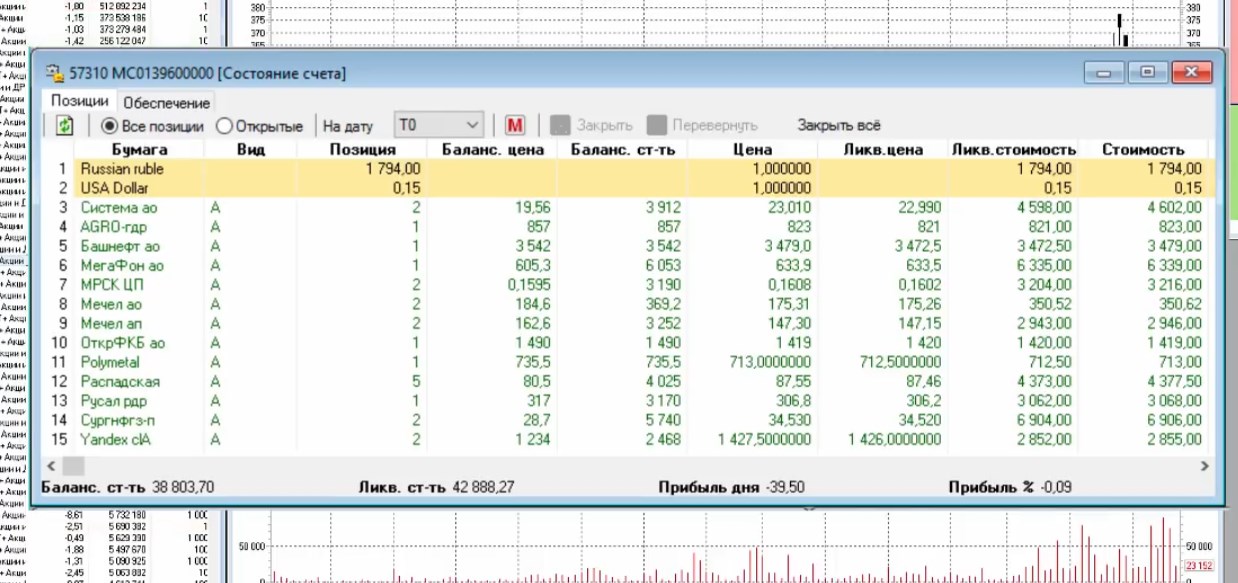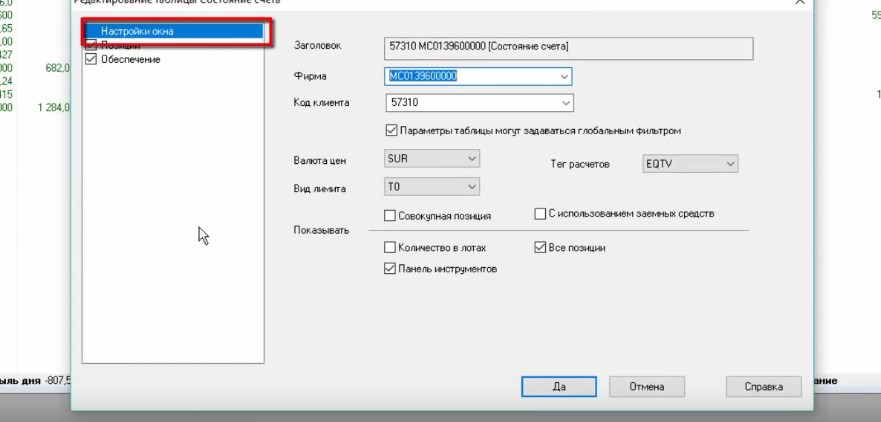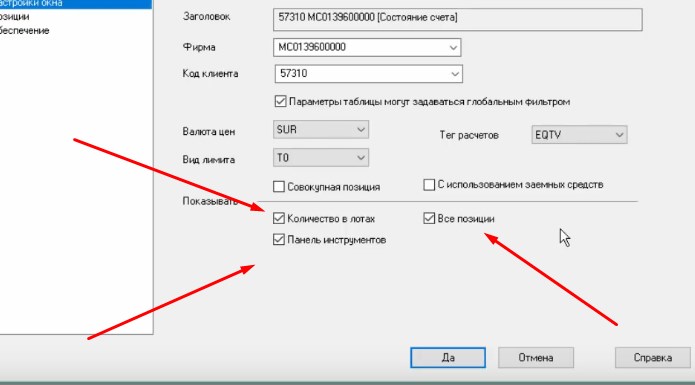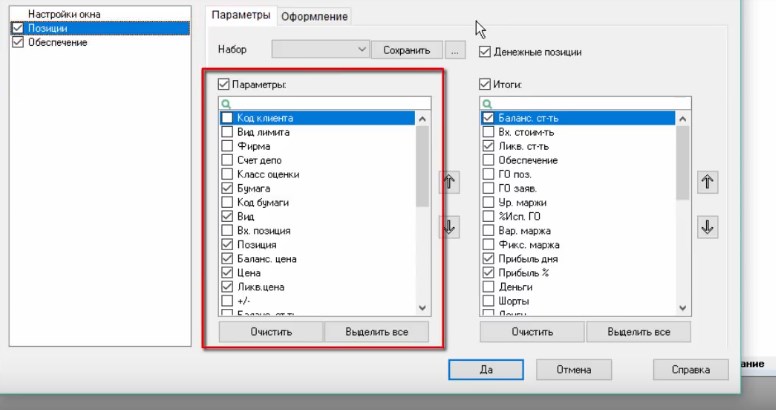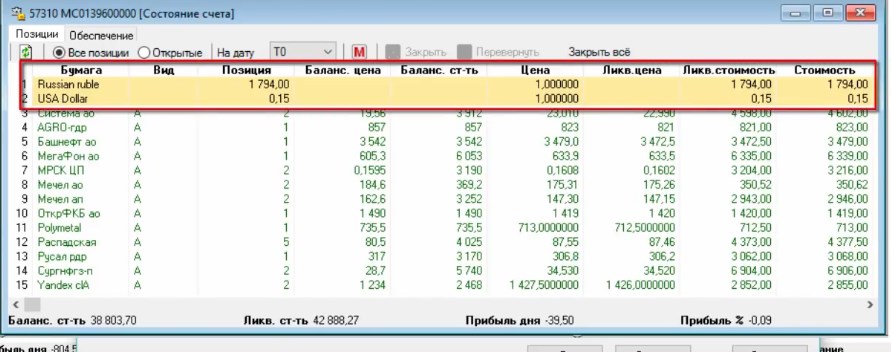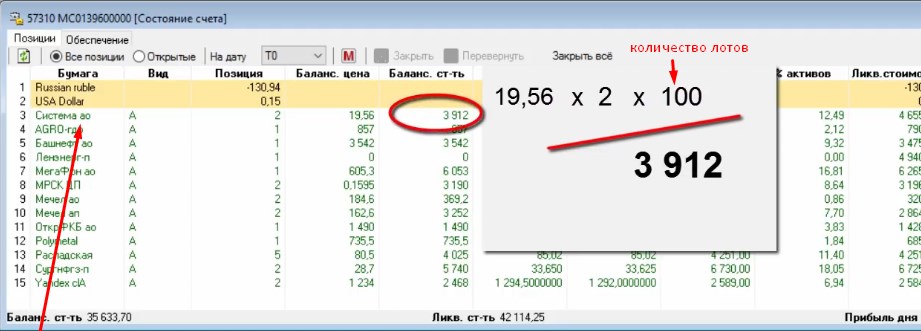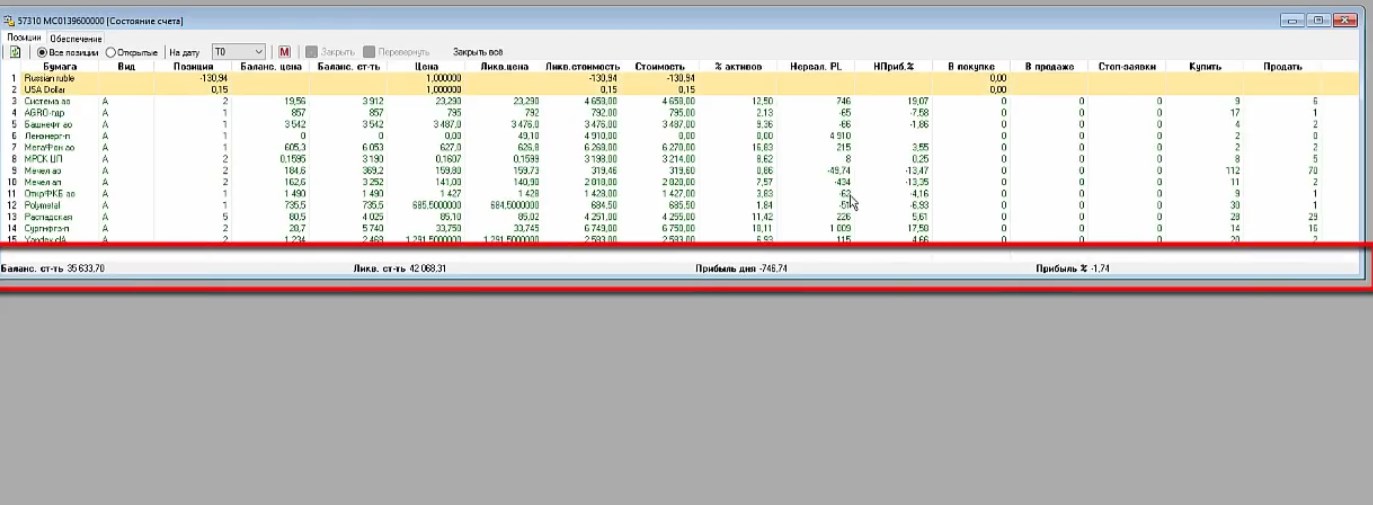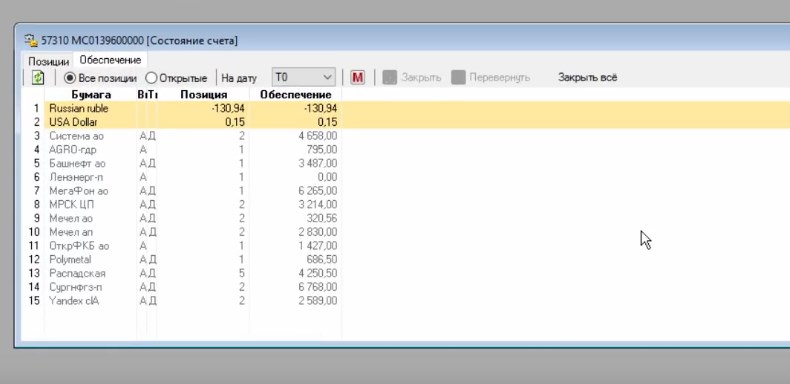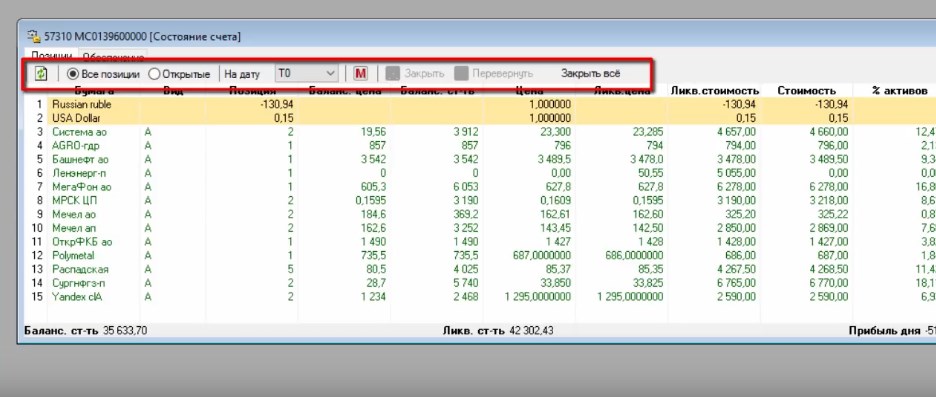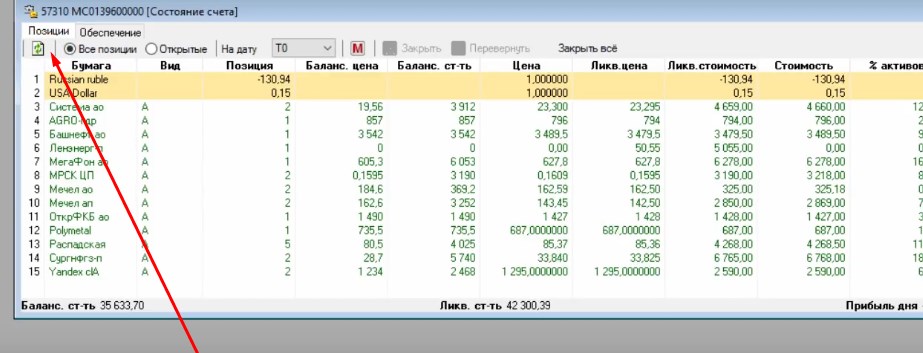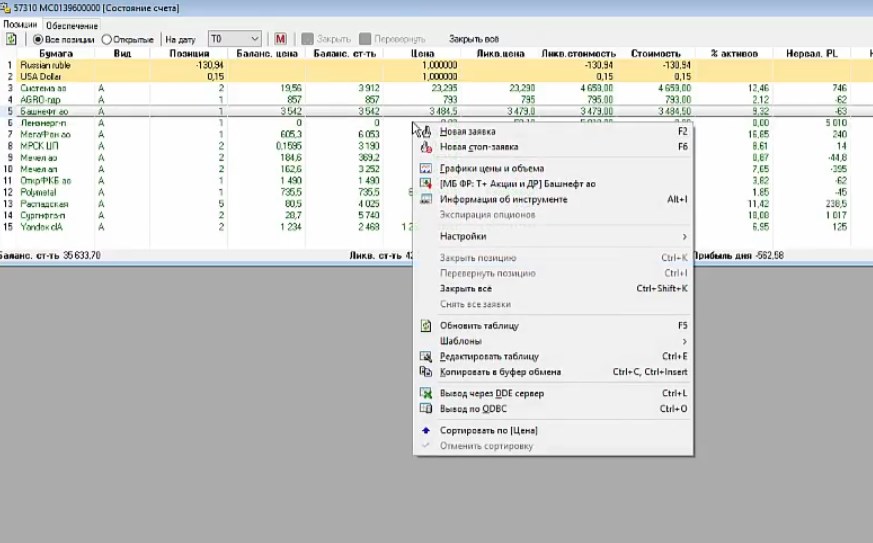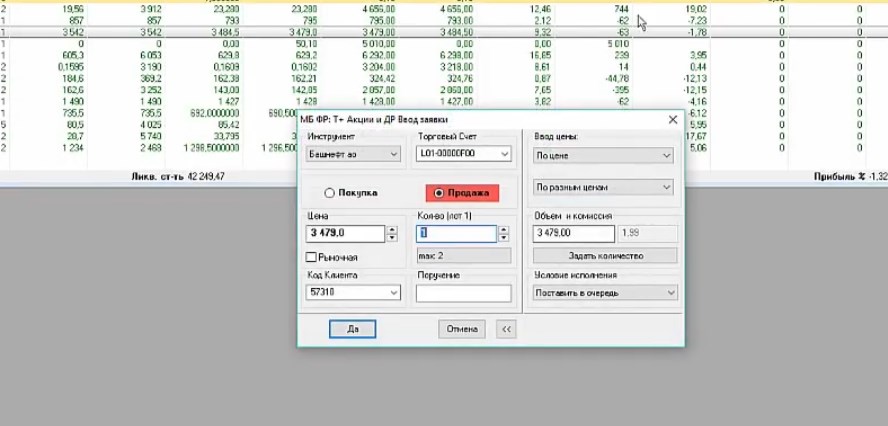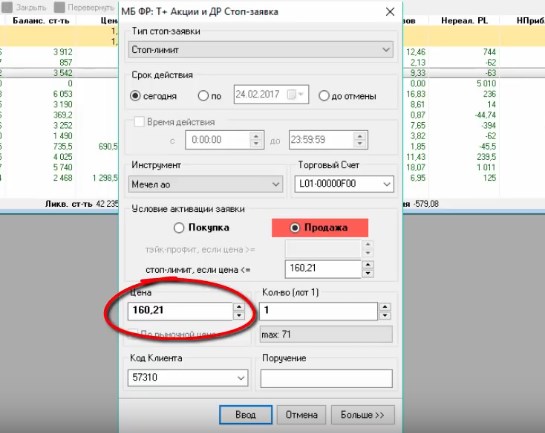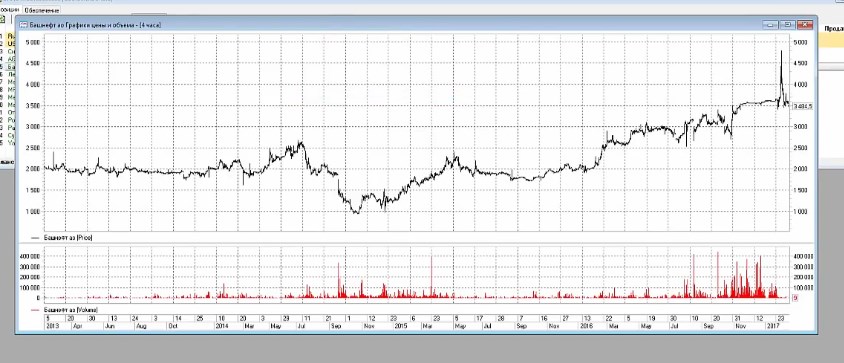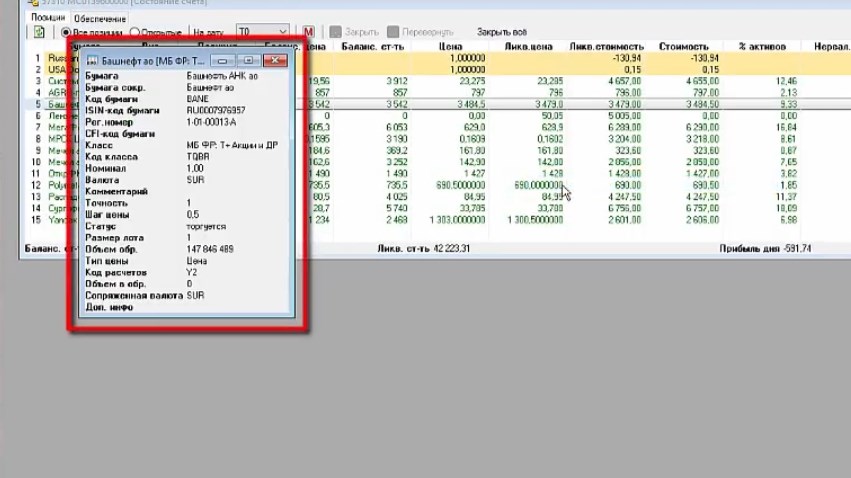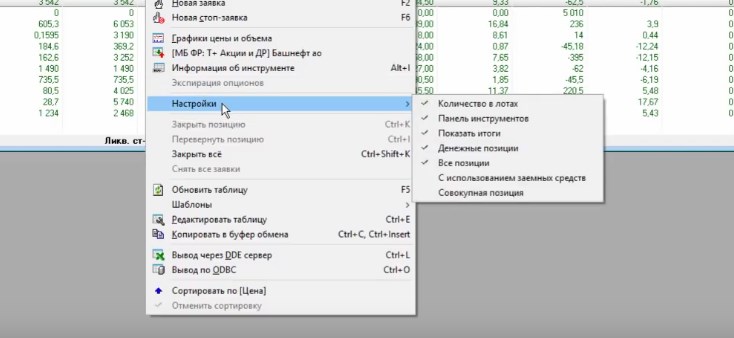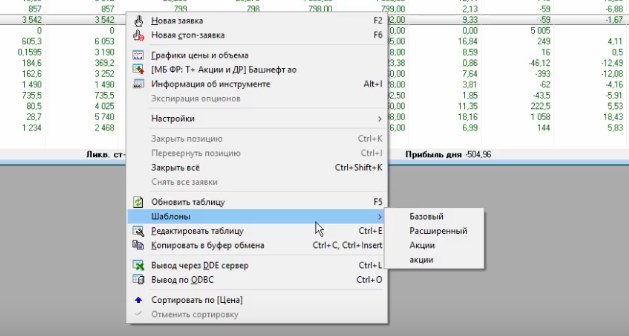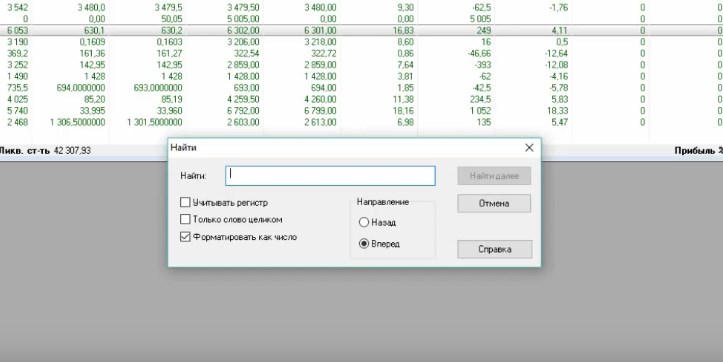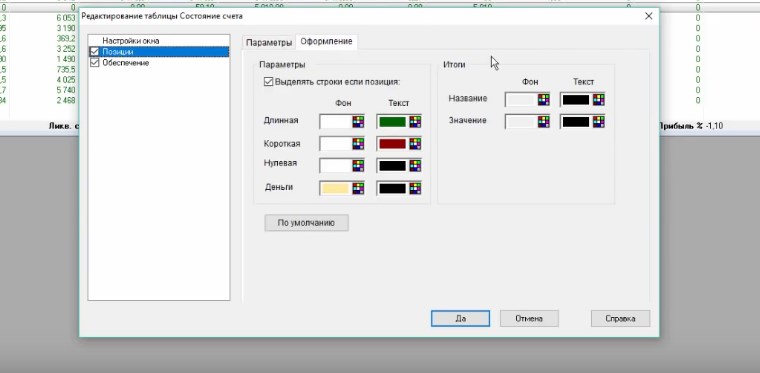нереал pl quik что это
Начинающим инвесторам
Рубрики блога
Настройка QUIK: таблица состояние счета, как посмотреть баланс
В данной статье мы остановимся на изучении счета пользователя терминала QUIK. Не все понимают, где и что расположено на старте работы с терминалом. Вы сможете сэкономить время, изучив сразу особенности настройки площадки, перед началом торговли.
Что такое таблица состояния счета?
В данной таблице отображаются позиции денежного и бумажного типа в одном окне.
Перед тем как сделать таблицу, создадим новенькую вкладку. Для этого кликаем на ярлык «новой вкладки» правой кнопкой мыши, из контекстного меню выбираем «добавить». Изменим ее название «состояние счета». Теперь только можно приступать к созданию таблицы.
Чтобы создать ее нужно кликнуть на «Создать окно», где выбираем «Состояние счета».
Есть второй вариант, через кнопку на панели быстрого доступа «показать состояние счета»:
После того как добавлена таблица, можно приступать к редактированию. Для этого нужно кликнуть на окно правой кнопкой мыши, и в меню выбираем «редактировать таблицу». Приступаем к изучению меню «настройки окна».
Опции в настройке окна
Перед вами открывается следующее окно:
1. Заголовок – это поле не редактируется.
2. Фирма – это название компании.
3. Код клиента – выбор площадки по номеру клиента или по номеру счета. Выбираем номер счета фондовой секции, после чего в таблице будут представлены сделки по таким активам, как акции, облигации. Для других площадок выбирайте соответствующий код клиента.
4. Оставляем, галочки возле трех полей, как на скриншоте внизу. Пользователь будет видеть количество лотов в акции, перед ним представлены все инструмента, а также видны позиции абсолютно по всем активам, в том числе и лимитным, нулевым.
Далее рассмотрим раздел «Позиции», вкладка «Параметры».
Здесь нужно выбрать параметры, для этого потребуется поставить галочки возле следующих позиций:
Теперь настроим строку итоги, для этого изначально нужно очистить окно, затем выбрать позиции, итак, ставим галочки возле:
Внесенные изменения можно сохранить в качестве шаблона, для этого нужно кликнуть над окошками на «сохранить», затем нужно ввести название. Так как мы рассматриваем акции, так и назовем «акции». Если вы сохранили параметры, отсутствует необходимость снова их настраивать при добавлении новой таблицы. Это экономит время, достаточно просто загрузить их из шаблона.
Также в данном окне есть отметка денежные позиции. Если поставлена галочка, значит, будет доступна строчка с отображением свободных денег:
Следующий раздел «Обеспечение» вкладка параметры. Здесь также нужно поставить галочки возле определенных позиций:
В окне итоги выбираем:
Также можно сохранить шаблон, и нужно оставить галочку возле отображения свободных денежных позиций. После всего нужно подтвердить свои действия, кликнув на «да».
Данные представленные в таблице состояния счета
Окно состоит из таких вкладок, как: «позиции» и «обеспечение».
«Позиции» − указывает на состояние активных позиций. Строчки отсортированы так, что изначально отображаются денежные позиции, после бумажные. Теперь рассмотрим каждый столбец более подробно.
1. Бумага – это сжатое название актива.
2. Вид – это тип инструмента. Здесь используются сокращенные обозначения:
3. Позиция – это число бумаг в позиции. Так как поставлена галочка в редактировании возле «количество лотов», получается, что в столбике указано число лотов. Значение с плюсом значит лонг (покупка) отрицательное шорт (продажа).
4. Балансовая цена – это средний показатель стоимости открытия позиции. Для наглядности пример расчета:
5. Цена – это действующая стоимость бумаги.
6. Ликвидная цена – это стоимость, по которой в это время можно провести завершение позиции для бумаги. Для лонгов, это лучшая цена спроса, для шортов – для продажи.
7. Балансовая стоимость – это лучшая цена стоимости всей позиции на момент открытия. Лучше всего перенести данную позицию к балансовой цене. Вычисляется данный показатель с помощью умножения балансовой цена на позицию. Пример расчета:
Получаем информацию о том, сколько денег на момент покупки данной позиции.
8. Стоимость – это цена позиции по действующей стоимости. Параметр вычисляется за счет умножения цены на позицию. Проще говоря, текущая стоимость умножается на количество лот (количество акций) в лоте.
9. % активов – это доля каждой позиции в процентах от общей стоимости портфеля бумаг без учета свободных денег.
10. Ликвидационная стоимость – это цена позиции в момент продажи по действующей стоимости. Лучше всего переместить данный столбец к ликвидационной цене. Рассчитывается данный показатель за счет умножения ликвидационной цены на количество позиций.
11. Нереализованная прибыль/ убыток (PL) – это прибыль или убыток при закрытии позиции.
12. Нереализованная прибыль % − это прибыль в процентах к затраченным средствам в процентах. Расчет осуществляется по формуле: нереализованная прибыль делится на балансовую стоимость и умножается на 100.
13. В покупке/ в продаже – это количество активных бумаг в заявках на приобретение и продажу. Здесь отображены лимитные заявки.
14. Стоп-заявки – действующие стоп-заявки по активу.
15. Купить/Продать – это максимальное количество бумаг для приобретения или продажи. Определяется с учетом заемных и собственных средств.
Теперь приступаем к рассмотрению строки итоговые параметры:
1. Балансовая стоимость – это оценка цены в сумме позиций по выставленным ценам на покупку. Рассчитывается по показателю бал. цены.
2. Ликвидная стоимость – это суммарная оценка позиции по действующим позициям. Рассчитывается по значению ликв. стоимости.
3. Прибыль дня – это сумма всей прибыли в течение дня.
4. Прибыль в % − это прибыль в процентах к стоимости позиции на начало дня.
Далее приступаем к рассмотрению вкладки обеспечение:
Здесь представлена цена позиции принятой в обеспечение.
1. Бумага – название актива.
2. Вид – здесь используется сокращенное название видов бумаг, ранее был представлен скриншот с расшифровкой.
3. Тип инструмента – здесь также используется сокращение. На скриншоте внизу представлена расшифровка. Обратите внимание, если речь идет о не маржинальной бумаге, можно приобретать только на свои средства, не используя заемные.
4. Позиция – это количество бумаг или лот в позиции. С минусом продажа, без минуса – покупка.
5. Обеспечение − это цена позиции принимаемой в обеспечение, которая соответствует параметру цены позиции, то есть действующая стоимость актива.
Верхней части окна находится панель инструментов:
Эта панель общая для двух вкладок «позиции» и «обеспечение». Рассмотрим функции и возможности данной панели.
Итак, кнопка «обновления»:
С помощью данной кнопки можно обновить значение таблицы.
1. «Все позиции» − отображаются все позиции, включая нулевые, то есть ранее закрытые.
2. «Открытые» − отображаются только открытие позиции.
Основные параметры рассмотрены, можно приступать к изучению доступных функций.
Функции
Двойной щелчок в колонке в приобретении/продаже снимает все действующие заявки, выставленные в колонке покупка/продажа. Когда в колонке только нули, значит, действующих заявок у пользователя нет.
Двойной щелчок правой кнопкой мыши в «стоп-заявки», снимает полностью все действующие стоп-заявки.
Далее представленные опции можно вызывать двумя способами, через: пункт меню «действия» или из контекстного меню. Рассмотрим второй вариант.
Чтобы вызвать всплывающее меню, нужно кликнуть по таблице два раза правой кнопкой мыши:
Остановимся на возможных функциях по порядку:
1. Новая заявка – позволяет открыть окно ввода для нового заявления для приобретения или выставления на продажу акции. Окно ввода новой заявки также можно открыть, нажав два раза левой кнопкой мыши по инструменту. После чего открывается следующее окно:
2. Новая стоп-заявка. В поле цена указывается лучшая встречная заявка.
3. График цены и объема – это создает график цены и объема по бумаге. При выборе этой функции строится график:
4. Информация об инструменте. Окно содержит краткую информацию об инструменте.
5. Экспирация опционов – с данной функцией можно исполнить опцион. Опция доступна только для опционов.
6. Настройки. Количество в лотах – отображать количество в лотах, данный параметр применим исключительно для акций. Панель инструмента – можно скрыть панель расположенную вверху. Показать итоги – можно скрыть или показать строку внизу «итоги». Денежные позиции позволяют скрыть или показать денежные позиции. Все позиции – отображать все позиции, по всем инструментам включая по всем лимитам, включая закрытые нулевые позиции.
Обратите внимание на такую опцию как с использованием заемных средств. Это говорит о том, что можно отображать значение параметров в таблицах на продажу/покупку беря в расчет заемные финансы. Совокупные позиции – это активировать/деактивировать соединение позиций на отличающихся счетах по идентичным активам.
7. Закрыть позицию – это завершить позицию по активу.
8. Вернуть позицию – это переворот позиции по определенному инструменту.
9. Закрыть все – эта функция позволяет закрыть все позиции.
10. Снять все заявки – это снять действующие заявки.
11. Обновить таблицу – позволяет опция обновить все значения в таблице.
12. Шаблоны – здесь находятся сохраненные шаблоны с внесенными изменениями в параметры, настройки.
13. Редактирование таблицы.
14. Копирование в буфер обмена – данная функция позволяет скопировать содержимое таблицы для дальнейшего использования в других приложениях.
15. Вывод через DDE сервер – вывод данных в таблице эксель.
16. Вывод по ODBC – обмен информацией между различными форматами майкрософт.
17. Сортировать по (цена) – опция позволяет отсортировать данные по убыванию или возрастанию, в каком либо столбце. Сортировку можно применять сразу для нескольких столбцов. Для этого нужно удерживать кнопку «shift» и выделяем заголовки столбцов, которые нам нужны. Чтобы отметить сортировку, удерживаем эту же кнопку и нажимаем в левый угол на «обновление». Также можно кликнуть на «отменить сортировку» в контекстном меню.
Обратите внимание, что в меню «действия» дублируются все функции описанные ранее, которые доступны из контекстного меню. Но здесь представлена полезная функция «найти»:
Если в портфеле большой список бумаг, быстро отыскать нужный инструмент проблематично. Для этого можно использовать функцию «найти». Потребуется только ввести название бумаги и кликаем на «найти далее». После чего найденный актив будет выделяться цветом в списке инструментов.
Работа с настройками цветовой коррекции
Для этого вызываем всплывающее меню нажатием на правую кнопку мыши, выбираем «редактировать таблицу». После этого кликаем на раздел «позиции», вкладка «оформление»:
1. Длинная строка – это на покупку.
2. Короткая – на продажу.
Идентичные настройки присутствуют во вкладке «обеспечение». При необходимости можно внести изменения в цветовые решения разных позиций, для этого нужно только выбрать подходящий цвет. Обратите внимание, что лучше всего выставлять разные оттенки, чтобы было проще отыскать интересующий вас актив.
Мы рассмотрели таблицу состояния счета. Рекомендуется пользователю самостоятельно пройтись по всем позициям и функциям, чтобы закрепить полученный материал. Со временем и с опытом, пользователи изменяют параметры в таблице счета. В целом сложностей не должно возникнуть, главное практиковаться.
Убыток после закрытия прибыльной позиции
Внимание
Таблицу сделок посмотрите свою. пересчитайте её, и сразу увидите где цифры не сходятся.
Все подобные значения, типа вашей «Нереал. PL», вар. маржи и прочего. это расчётные значения. Как точно рассчитывается значение поля «Нереал. PL» можете посмотреть в:
Руководство пользователя Quik
+Раздел 3. Просмотр информации
++Состояние счёта
+++Позиции
Так вот, эти расчётные значения не имеют никакого отношения к тому, что вы получите после того как нажмёте кнопку «Закрыть позицию». Потому что ваши сделки могут пройти совсем по другим ценам, из-за нехватки ликвидности лучшего спроса/предложения, из-за скачущей цены и пр. Чтобы понять, что и по каким ценам вы реально продали/купили, нужно смотреть таблицу своих сделок. А чтобы понять, что и как вы в сумме наторговали, нужно смотреть в таблицах «Позиции по клиентским счетам», «Лимиты по бумагам» и пр., где можно увидеть итоговый баланс по вашим инструментам после всех сделок.
| Цитата |
|---|
| Suntor написал: нужно смотреть в таблицах «Позиции по клиентским счетам», «Лимиты по бумагам» и пр., |
В Руководстве пользователя Quik
Так и написано :
| Цитата |
|---|
| Suntor написал: Так вот, эти расчётные значения не имеют никакого отношения к тому, что вы получите после того как нажмёте кнопку «Закрыть позицию». |
В мануале написано как раз обратное.
Нереал. PL __ Прибыль, возникающая при закрытии позиции
| Цитата |
|---|
| Suntor написал: А чтобы понять, что и как вы в сумме наторговали, нужно смотреть в таблицах «Позиции по клиентским счетам» |
| Цитата |
|---|
| Илья написал: Самое забавное, что позиция точно открыта, но в таблице пусто. |
Эта таблица только для срочного рынка, только по «фьючерсам», собственно, она так и называется поэтому «Позиции по клиентским счетам ( фьючерсы )». а вы акции купили. их нужно смотреть в «Таблица лимитов по бумагам».
| Цитата |
|---|
| Suntor написал: у вас кидается рыночная заявка, которая 1 штуку продаёт за 100, а остальные 199 штук, продаёт по 95. и |
| Цитата |
|---|
| Andrey.R написал: А на реальном счете в договоре прописано, что брокер может продавать и покупать мне акции на бирже по лучшей цене. |
Нужно понимать, что покупать акции можно самому через терминал Quik, а можно через брокера по телефону и другими способами. Я не буду однозначно утверждать, что написано у вас в договоре, так как я его не читал, но скорее всего там речь идёт как раз о покупках брокером в вашу пользу через устные распоряжения и пр.
| Цитата |
|---|
| Andrey.R написал: Я так понимаю, что если я например ставлю сумму на продажу по 100 рублей, а есть покупатели которые хотят купить эту акцию за 110 рублей, то мои акции продадутся не по 100 рублей, а по 110? |
Нет, не так. Есть такая штука «двойной аукцион» ( Аукцион двойной ), смысл которого заключается в том, что руки поднимают как продавцы, так и покупатели одновременно. Ещё до появления электронной торговли, так и было, и сейчас есть на некоторых биржах, куча народу бегает по торговому залу с выпученными глазами истошно кричит и махает руками. видели наверно в кино. Сейчас всё это реализовано в виде «стакана». В Quik вы его открываете по нужному вам инструменту из контекстного меню «Таблицы текущих торгов» с именем инструмента и иконкой с двумя встречными стрелками, либо просто из главного меню кнопкой F4 (пункт «Котировки. »). Вот в этой самой таблицы котировок — «стакане» — вы видите встречные заявки на покупку и продажу, которые стоят в системе.
Далее всё просто. Если вы покупаете и ставите цену ниже, чем другие покупки в стакане, то ваша заявка ставится между другими заявками на покупку и остаётся висеть пока цена не пойдёт в вашу сторону. Вы её видите, она в Quik выделяется жирным шрифтом. Если вы ставите цену выше, чем другие покупки, но ниже чем все продажи, то ваша заявка ставится самой первой и остаётся висеть, пока кто-нибудь не продаст по ней. Или пока кто-нибудь другой не поставит покупку выше вашей, а ваша заявка сдвинется вниз. Если же вы ставите цену на покупку выше, чем цены продажи встречных заявок, то ваша заявка собирает все другие заявки на продажу, которые оказались по цене ниже. Причём сколько соберёт ваша заявка, зависит от количества в ней. Она может собрать все встречные заявки и останется висеть частично исполненной, а может полностью исполнится уже на первых заявках по ценам даже ниже, чем вы указали в заявке. В обратную сторону с продажей тоже самое. Это были лимитные заявки. А есть ещё рыночные заявки. это заявки без цены (если упрощать, хотя цена на самом деле у них есть и равна лимитам). Эти рыночные заявки просто кидаются в стакан и собирают там все встречные заявки которые только есть.
Это всё называется «стакан». Вы туда смотрите, и ещё до ввода заявки знаете, где она окажется, по какой цене она купиться и в каком количестве. Как только поработаете в стакане немного, сразу поймёте как это работает.
Что такое нереал pl в quik. Состояние счета и мониторинг клиентского портфеля в Quik-е




2.1. Почему Quik так популярен и что в нём хорошего
Время
Это один из первых терминалов который появился на рынке СНГ. Поэтому частью своей успешности он просто обязан времени. В то время когда он выходил на рынок, ни у брокеров ни у пользователей не было возможности выбирать.
Надёжность
Это один из самых надёжных терминалов которые я видел за время работы в предметной области. Это безусловно терминал с самым малым числом отказов. Что очень и очень важно для брокеров. Лучше взять не очень красивый и надёжный, чем навороченный и храмающий, ведь конечные пользователи звонят брокеру.
Встроенные языки
Как алготрейдеру мне отрадно что в Квик целых два встроенных языка. Qple и QLUA. Оба они хороши в той или иной степени, в обоих из них есть что покритиковать. Но оба они позволяют делать торговых роботов внутри терминала. Что в своё время было огромным, просто гигантским шагом для торговцев роботами в России.
Универсальность
В этой программе очень и очень много настроек и из неё воистину можно сделать всё что угодно. Вот всё что Вы видите на рабочем столе программы можно перекрасить, уменьшить, расширить, добавить или порезать. Об этом мы поговорим ниже.








Описание
QUIK представляет собой базовый инструмент трейдера, состоящий из серверной и клиентской части. Модульный программный комплекс открывает доступ к операциям с ценными бумагами для любого, кто хочет попробовать себя в качестве инвестора. QUIK порадует широким набором функций, которые необходимы для работы трейдеров и брокеров. На территории СНГ платформа пользуется огромным спросом, так как предоставляет доступ к национальным биржам России, Украины и ряда других стран. На сегодняшний день число клиентов QUIK превышает несколько сотен тысяч и применяется более чем 270-ю организациями финансового сектора.
Одно из главных преимуществ заложено в самом названии. Программа выделяется среди конкурентов высокой скоростью передачи данных и оперативным выполнением заявок. Всё происходит в онлайн-режиме по оптимизированным алгоритмам, что и делает QUIK таким ценным и фактически безальтернативным инструментом. Разработанный программистами протокол передачи информации существенно сокращает объем трафика, что также ускоряет трейдинг.
Рекомендую прочитать также:
Гэпы на бирже: что о них нужно знать
Откуда берутся ГЭПы на бирже
Разумеется, в XXI веке, когда киберпреступность развивается семимильными шагами, софт, который проводит операции с финансовыми активами, должен быть надежно защищен. В этом плане QUIK заметно опережает реально необходимый минимальный уровень защиты. В программу внедрены мощные средства защиты данных пользователей. Сложные алгоритмы шифрования делают доступ к конфиденциальным данным практически невозможным для третьих лиц. Дешифрация возможна только при наличии ключа, который выдается индивидуально каждому клиенту и дополнительно защищен паролем. Сам ключ для максимальной безопасности хранится на съемном носителе. Скорость и безопасность – ключевые преимущества QUIK.
Однако не стоит забывать о широких функциональных возможностях программы. Система обеспечивает комплексную поддержку трейдерских операций на популярных биржах, в том числе сделок и аукционов по эмиссии ценных бумаг. Пользователям QUIK доступен широкий инструментарий для программирования трейдерских стратегий, что позволяет проводить выгодные сделки в автоматическом режиме. Квик порадует как опытного трейдера, так и новичка своим интуитивно понятным интерфейсом. Это касается и обработки данных – пользователям доступна функция экспорта информации в формате DDE, ODBC и т. п.
2.2. Плохое в Quik
Стандартный вид
Это однозначно одна из самых отталкивающих и пугающих вещей в этой программе. Ведь до сих пор — встречают по одёжке… А с этим боооольшие проблемы. Стандартная расцветка и раскладка ужасны! Вместо того чтобы включить терминал и начать торговать, пользователям необходимо в течении нескольких дней разбираться с тем как сделать рабочий стол программы удобнее.
Большое количество настроек
Это можно отнести как к плюсам так и к минусам программы. Опять же, начинающим трейдерам тяжело пробраться через первоначальные настройки. Если в большинстве других терминалов я встречал юзабельные первоначальные раскладки(в СмартХ например) или даже жесткую раскладку которую очень сложно менять (МетаТрейдер 4), то в Quik с этим проблемы. При первой загрузке перед нами обычно абсолютно не юзабельная раскладка которой невозможно пользоваться.
Отсутствует нормальное Api
Опять же, как алготрейдер, вставлю свои пять копеек по этому поводу. В Квик отсутствует один, стандартный способ связать терминал с внешней программой. Для программистов это очень важно. Ведь текущий способ подключения ужасает своей сложность. Одни данные приходиться выкачивать по одним протоколам, передавать ордера в терминал по другим. В итоге конечный коннектор разрастается до невиданных размеров.
В этой главе пройдёмся по основным конкурентам терминала. Подробно останавливаться на них не будем. Опишу лишь своё мнение коротенько и пару картинок поставлю. Знайте только что особо выбирать не из чего) Квик один из лучших вариантов, т.к. поддерживается всеми Российскими брокерами (за очень редким исключением) и лучше разобраться с ним один раз.
Transaq
Ближайший конкурент Квик в его сегменте. Начинали они примерно в одно время. В начале нулевых. Однако в какой-то момент Квик ушёл вперёд. Поскольку терминалы одногодки, внешний вид у них соответствующий. Скромный и печально-устаревший. Терминал почти полностью копирует Квик как внешне так и по содержанию (за исключением наличия нормального Апи). Используется брокером Финам.
MetaTrader
Начиная с 5той версии этот терминал так же может использоваться для торговли на фондовом рынке(раньше только для Форекс). Красивый и простой терминал с мощным встроенным языком. Единственная его проблема это отсутствие внешнего Api для алгоритмической торговли. Вообще, по мне, он лучше Квика во многих отношениях, и конечно, новым трейдерам я бы рекомендовал свой путь в торговлю именно с него. Несколько лет назад начал проникать на Российский рынок, пока доступен у ограниченного числа брокеров.
СмартХ
Сейчас за пол часика поборем основную проблему Quik — кучу непонятных таблиц которые падают на пользователя в первую минуту. Делаем всё аккуратно, не торопясь. По пути разбираясь с тем что и для чего нужно.
Посмотрим на основные окна которые нужны при торговле. Их не много, но про них нигде не написано. Честно признаюсь, до сих пор помню тот момент когда сам пытался их первый раз настроить, с трудом понимая как же это всё работает.
Кроме того мы настроим заново всё наше рабочее пространство с нуля! Один раз разобравшись с тем что нам нужно.
Внимание! Ниже приведена раскладка для торговли акциями и фьючерсами! Для Квик 7мой версии и выше. Если Вы не собираетесь их торговать или у Вас терминал меньшей версии, не повторяйте за мной!